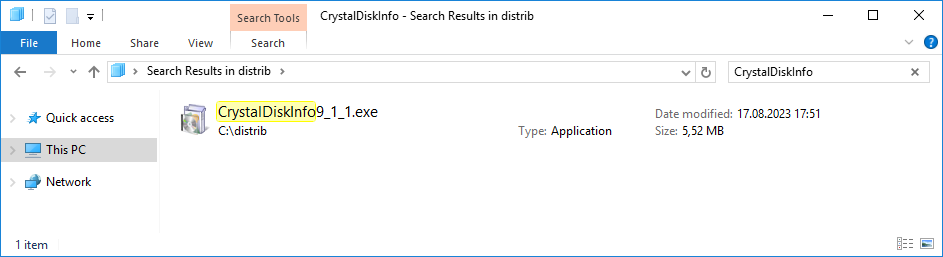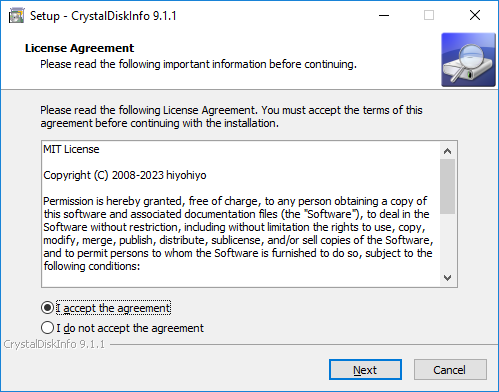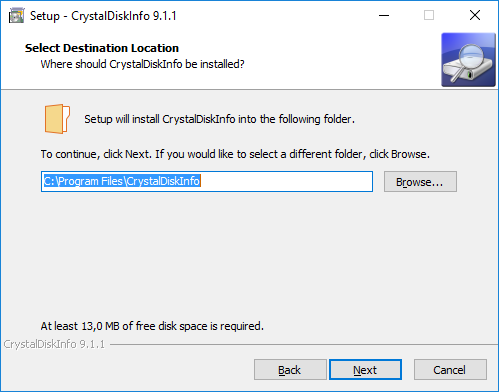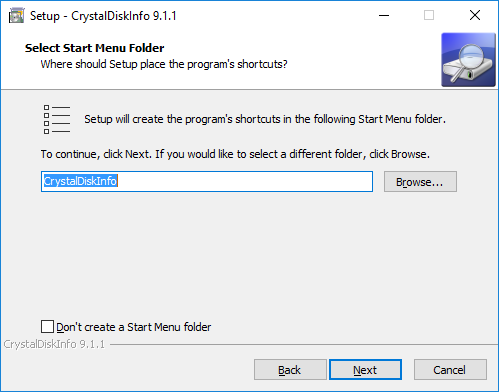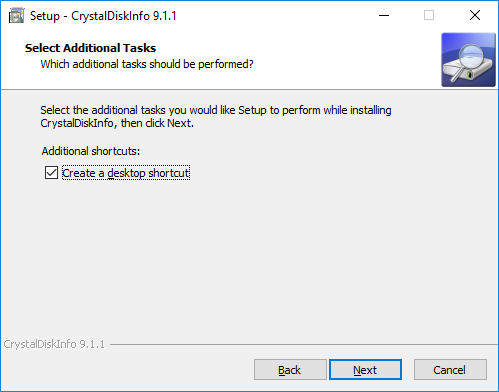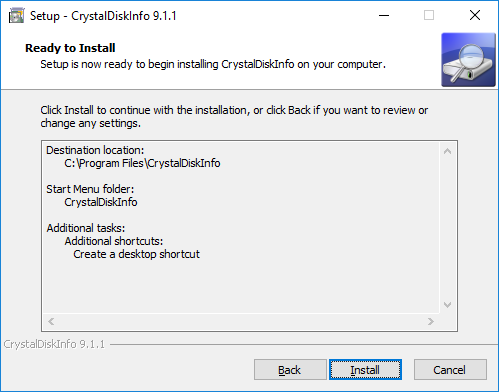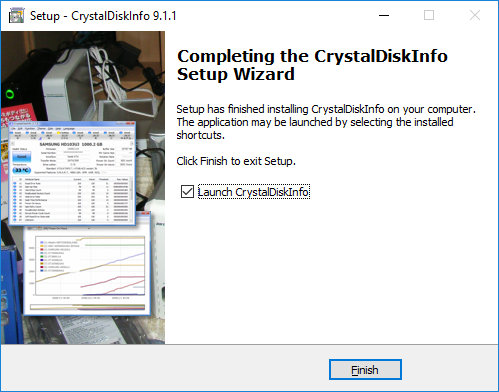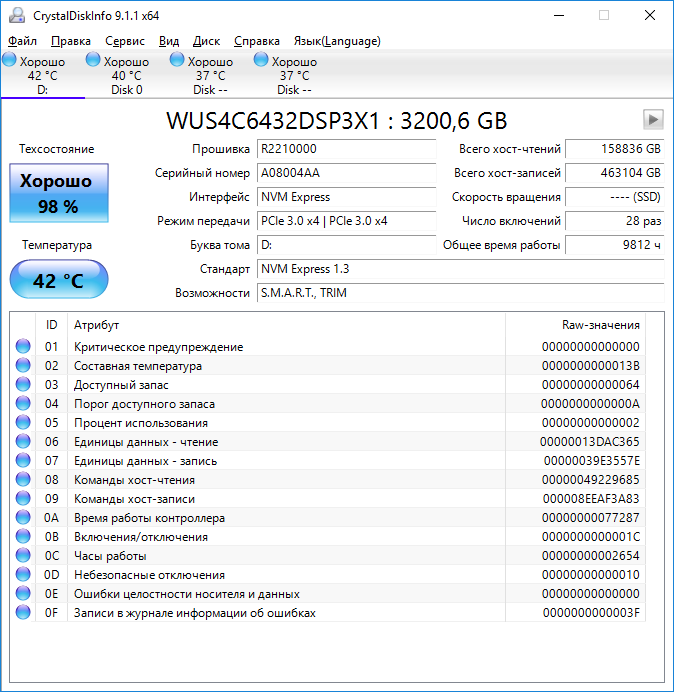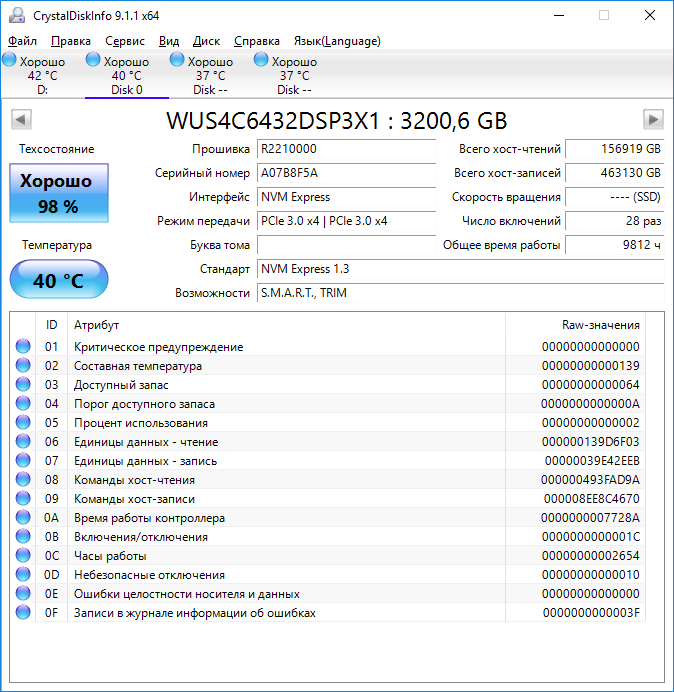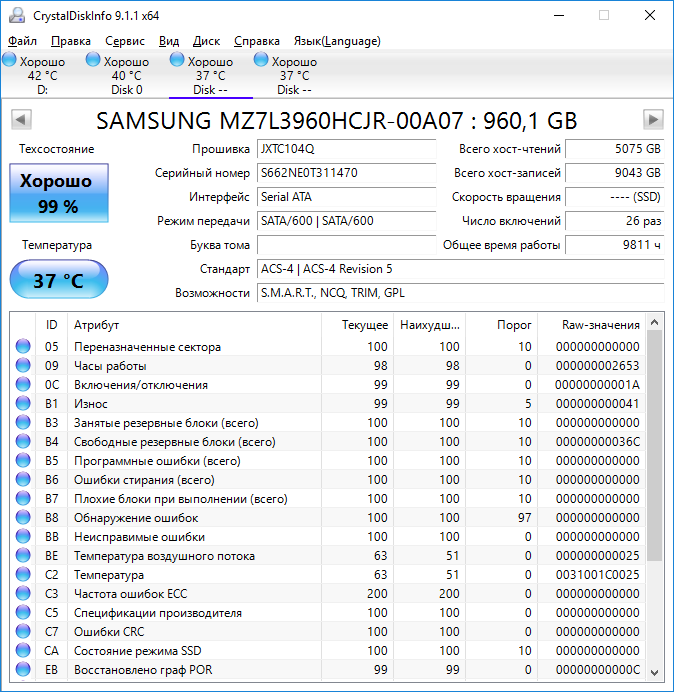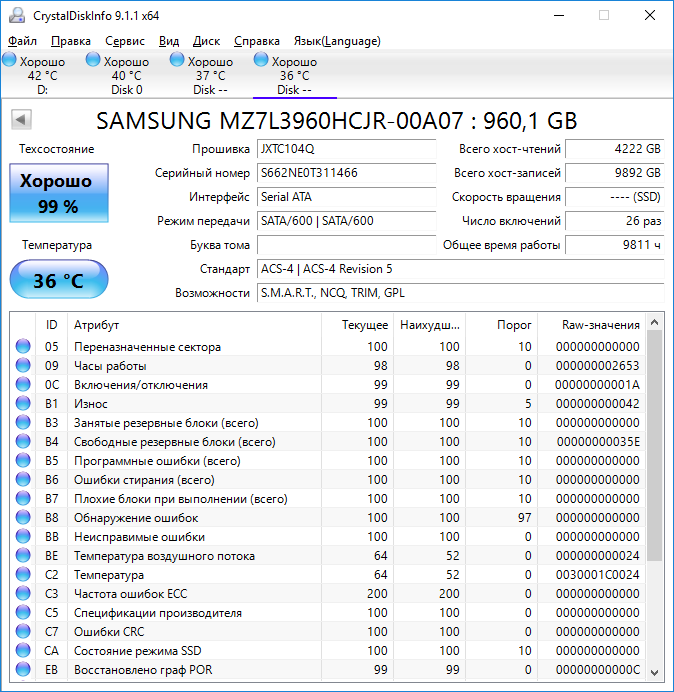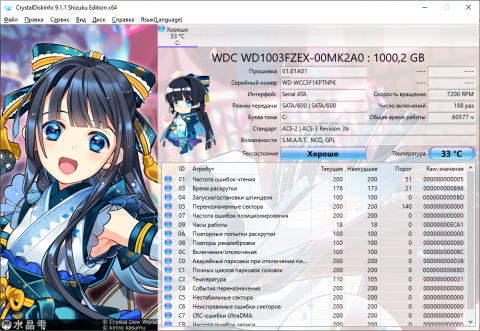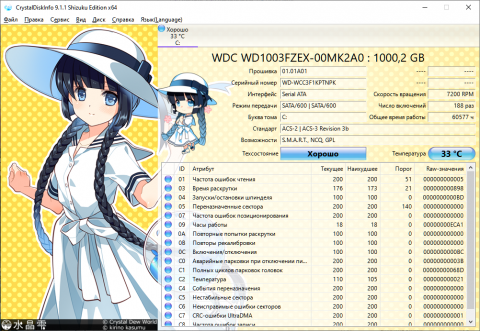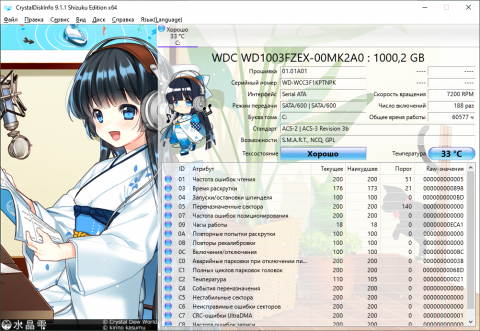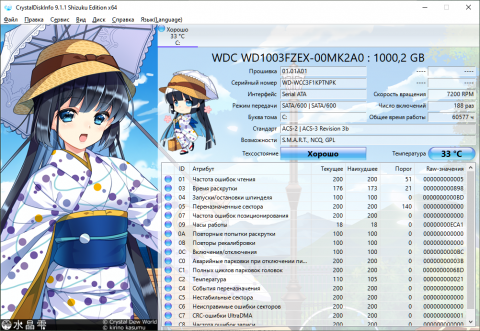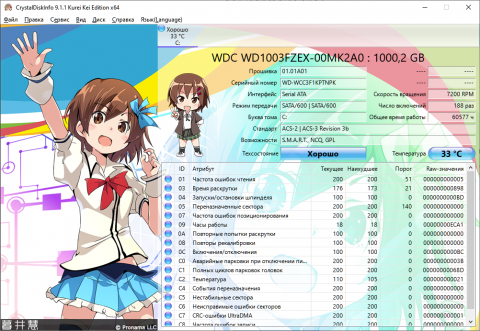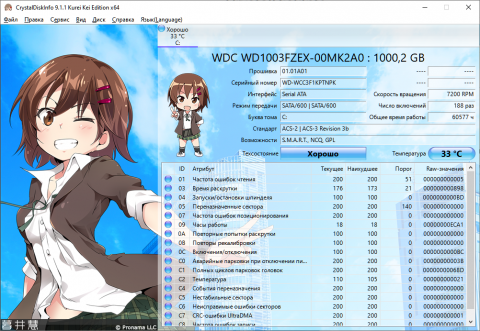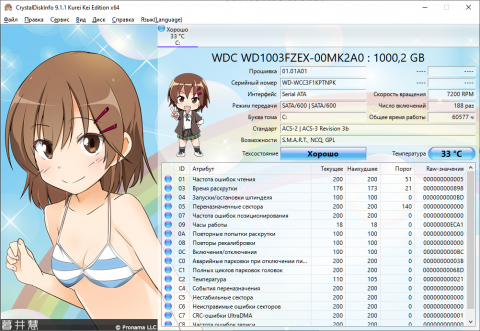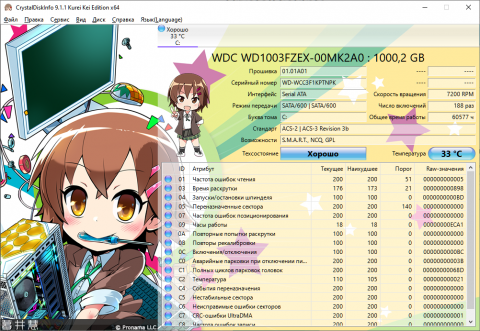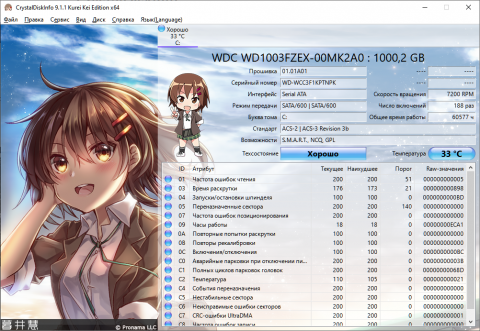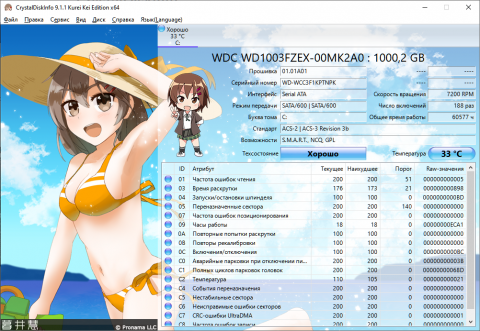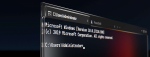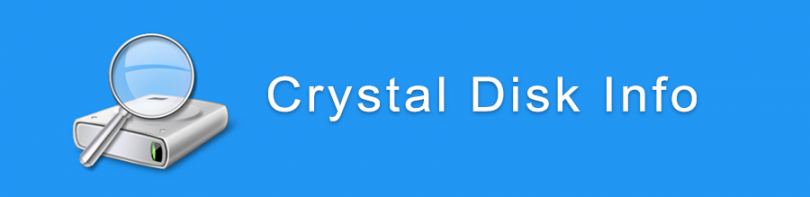
CrystalDiskInfo — бесплатная утилита с открытым исходным кодом, разрабатываемая программистом из Японии Нориюки Миядзаки (Noriyuki Miyazaki, ник hiyohiyo). Утилита предназначена для диагностики работы жёстких дисков и SSD. Выводит общую информация о дисках, проводит мониторинг значений S.M.A.R.T., осуществляет постоянный контроль температуры дисков.
Главное окно утилиты отображает установленные жёсткие диски, общую информацию выбранного диска (техническое состояние и температуру) и его S.M.A.R.T. атрибуты — всего более 25 параметров.
Я использую эту утилиту обычно для очень простой вещи: определяю серийный номер диска.
Системные требования
Операционная система:
- минимальная
- Windows 2000
- рекомендуемые
- Windows XP / 7 / 8 / 10
- Windows Server 2003 / 2008 / 2012 / 2016
- [x86 / x64]
Internet Explorer:
- 6.0 — 8.0 или выше
.NET Framework:
- 2.0 или выше (требуется для почтовых уведомлений)
Возможности
Основные:
- Поддержка внешних USB-дисков
- Мониторинг состояния здоровья и температуры
- Уведомление по электронной почте
- График S.M.A.R.T. данных
- Управление настройками энергосбережения (APM) и шумоподавления (AAM)
Предупреждение о техническом состоянии и температуре отображается цветом:
- ?? хорошо: синий (зелёный)
- ? внимание: жёлтый
- ? плохо: красный
- ⬜ неизвестно: серый
Продвинутые:
- AAM/APM Control
- Auto AAM/APM Adaption
- Health Status Setting
- Temperature Type
- Auto Detection
- Raw Values
- Wait Time at Startup
- Resident Style
- Drive Sort Method
- Display Number of Drives
- Advanced Disk Search
- ATA_PASS_THROUGH
- USB/IEEE 1394
- Intel/AMD RAID (CSMI)
- AMD RAID
- MegaRAID
- Intel VROC
- Gadget Support
- Install Gadget
- Hide S.M.A.R.T. Information
- Command Line Option
Редакции
Утилита распространяется в трёх редакциях:
- Standard Edition — установочная версия.
- Shizuku Edition — анимешная версия: Суисё Сидзуку (Suisho Shizuku)
- Kurei Kei Edition — анимешная версия: Курэй Кэй (Kurei Kei)
Установка
Скачать дистрибутив можно здесь:
https://crystalmark.info/en/software/crystaldiskinfo
Запускаем:
Принимаем лицензионное соглашение. Next.
Выбираем путь установки. Next.
Выбираем название папки в меню. Next.
Указываем, нужен ли ярлык на рабочем столе. Next.
Install.
Установка завершена. Указываем, нужно ли запустить утилиту после установки. Finish.
Вверху отображаются все мои диски. Два NVMe диска, один без буквы, второй является динамическим массивом. Третий и четвёртый — участрики программного массива RAID1 через Intel VROC.
Аниме
И немного скриншотов из аниме версий.